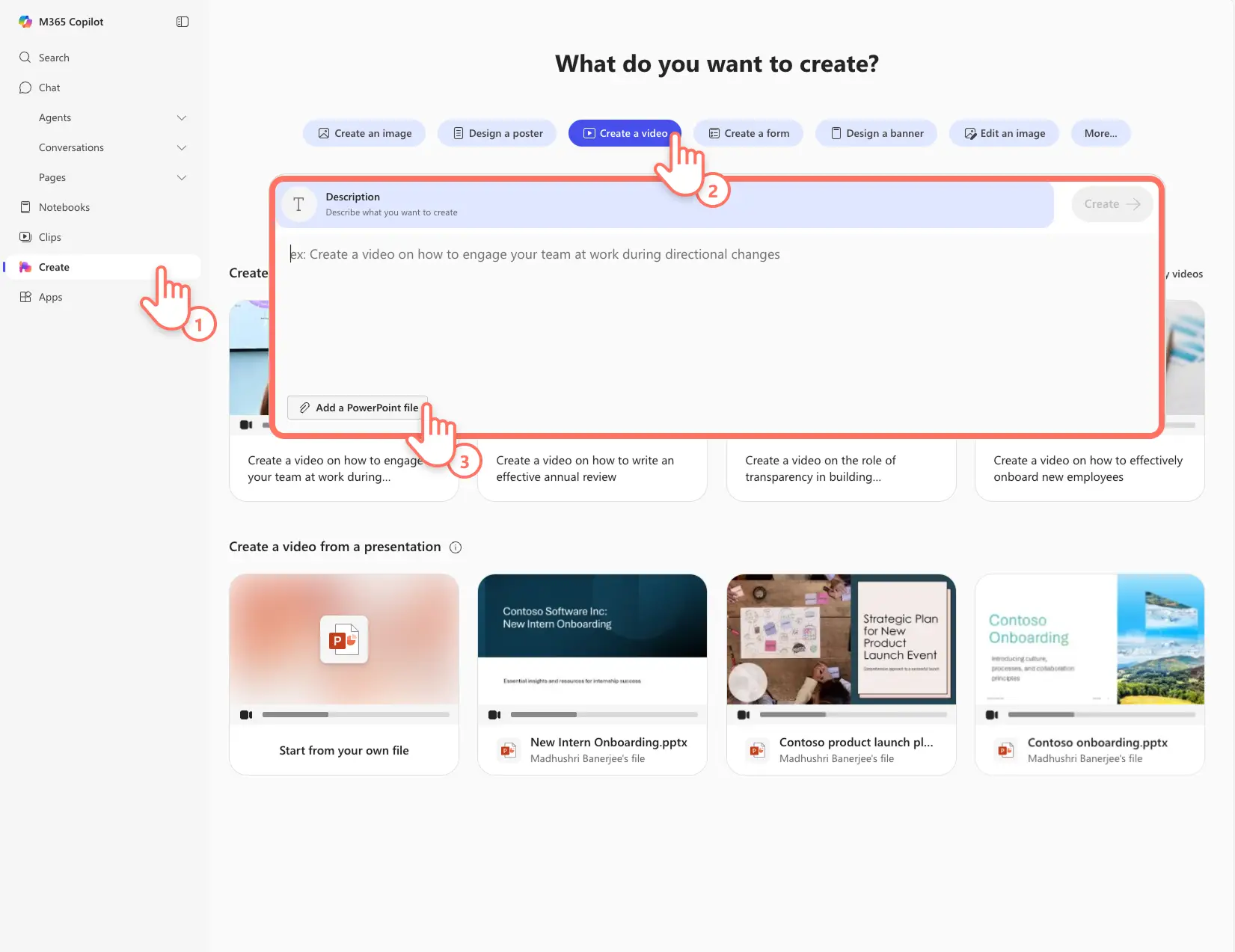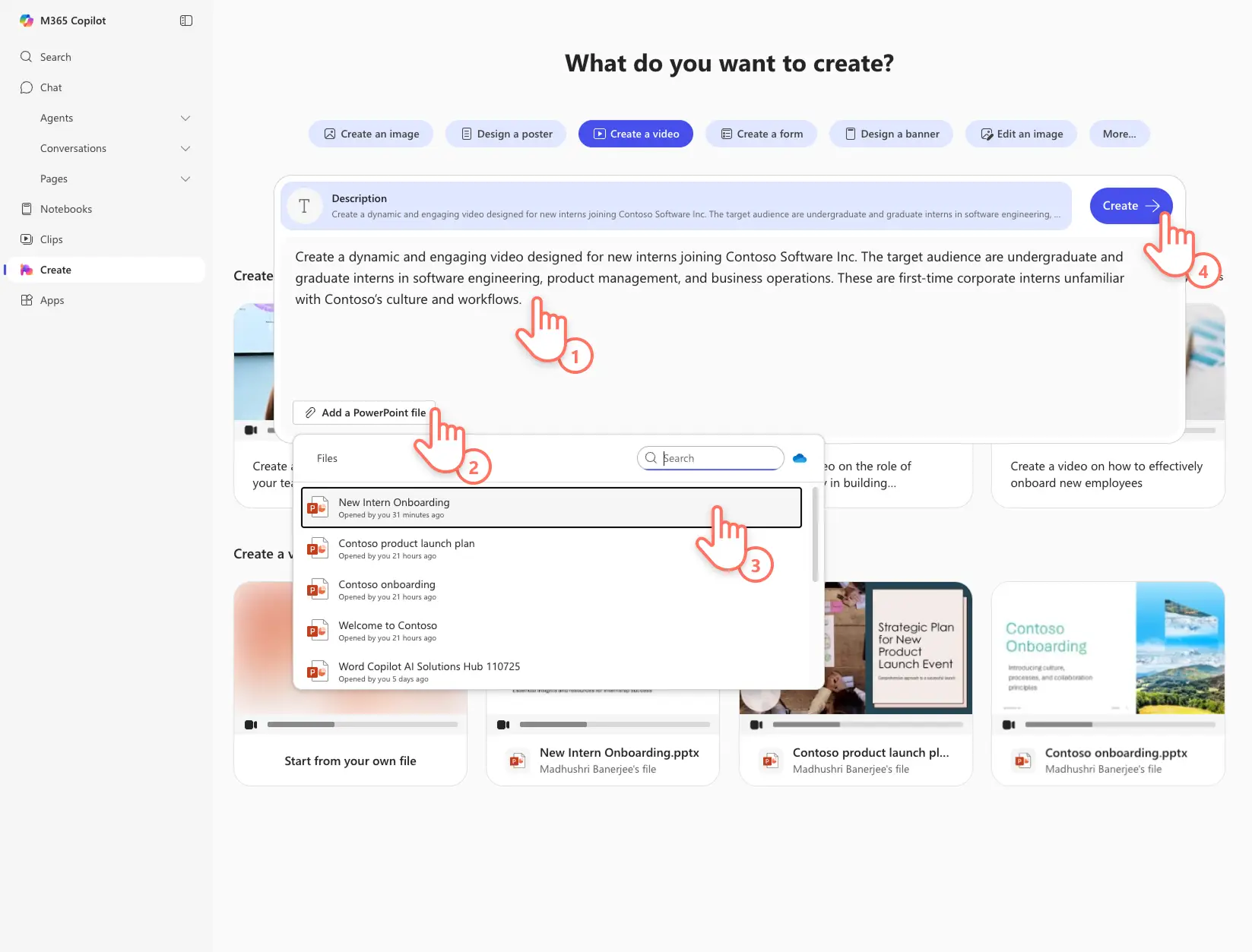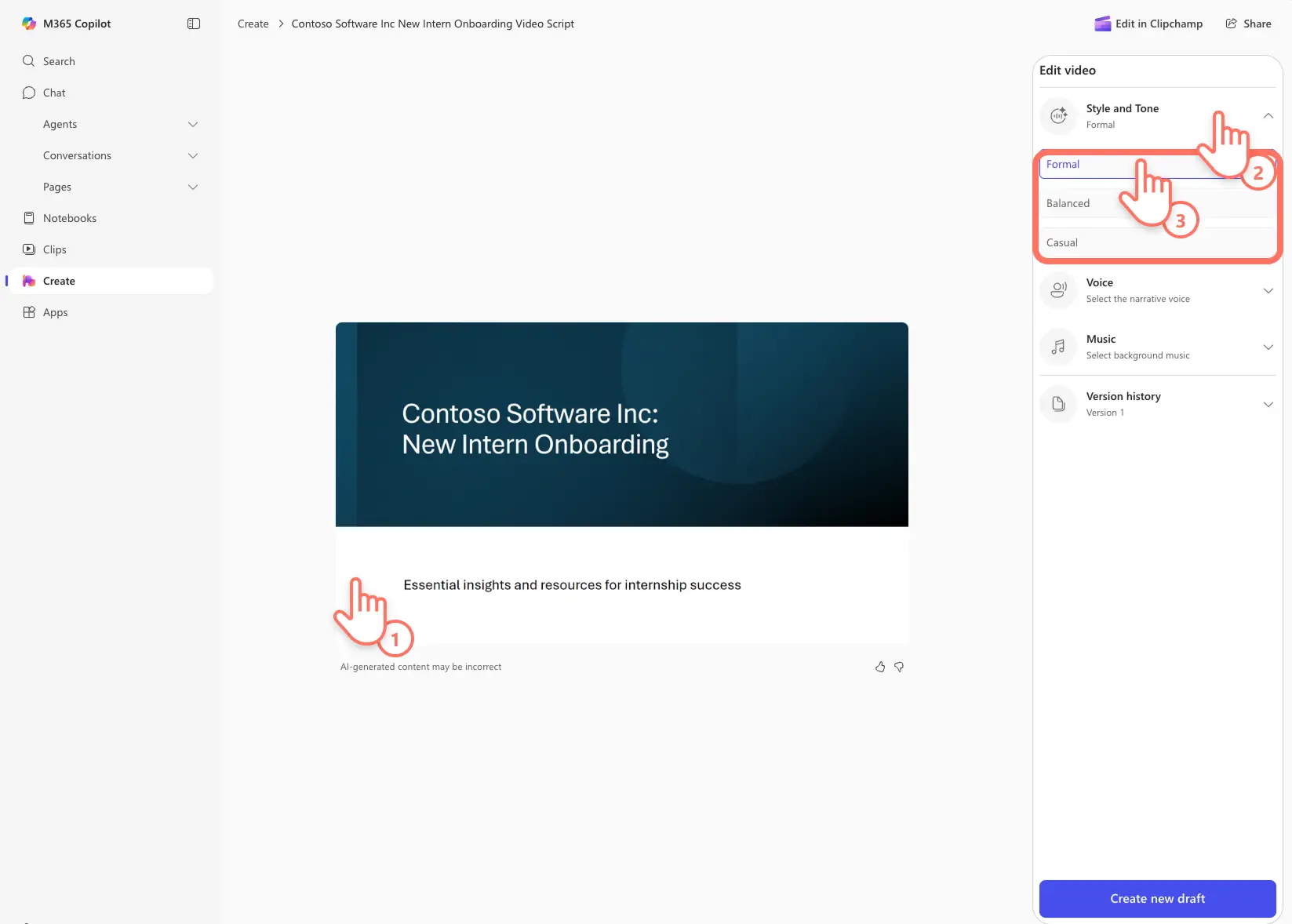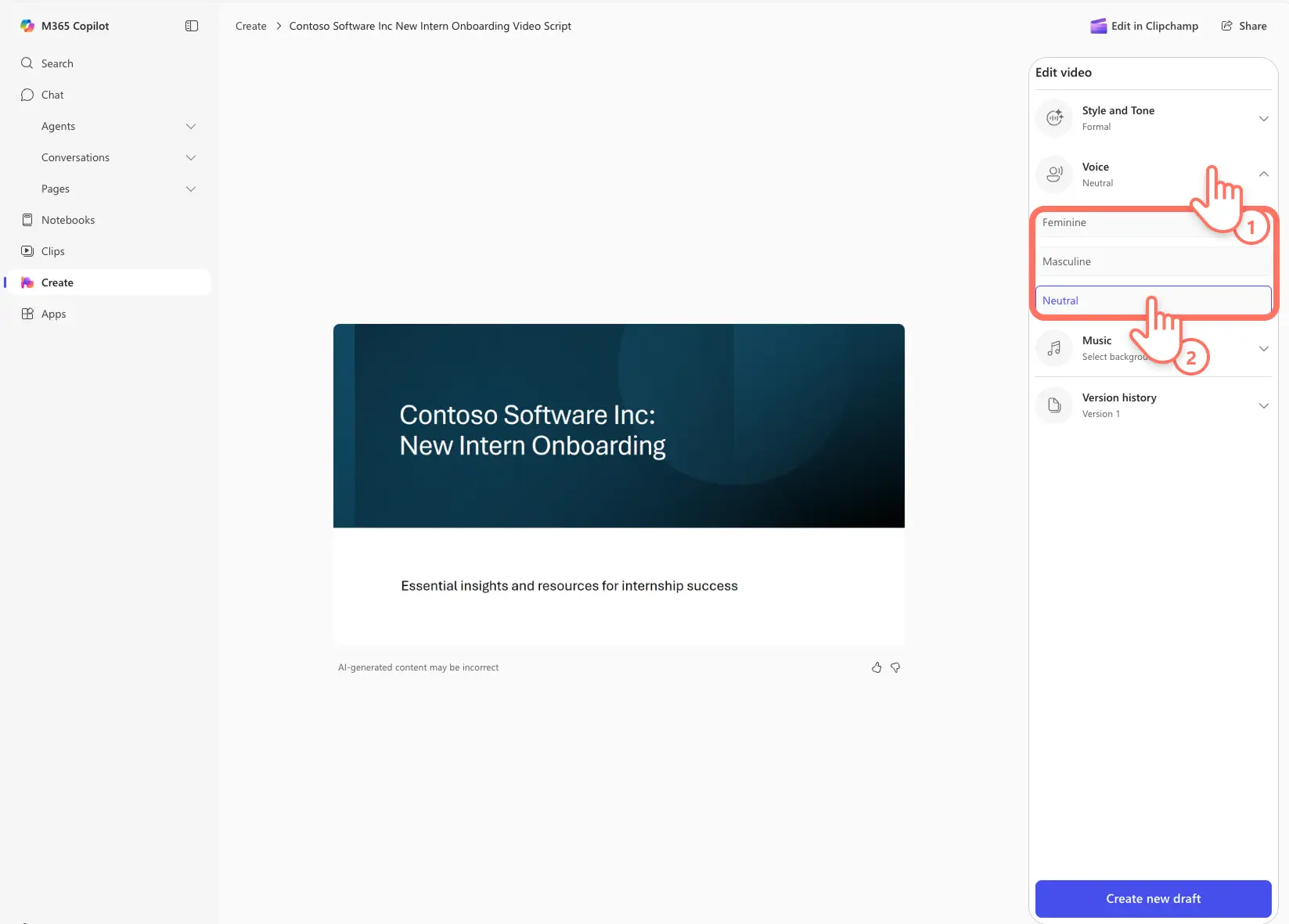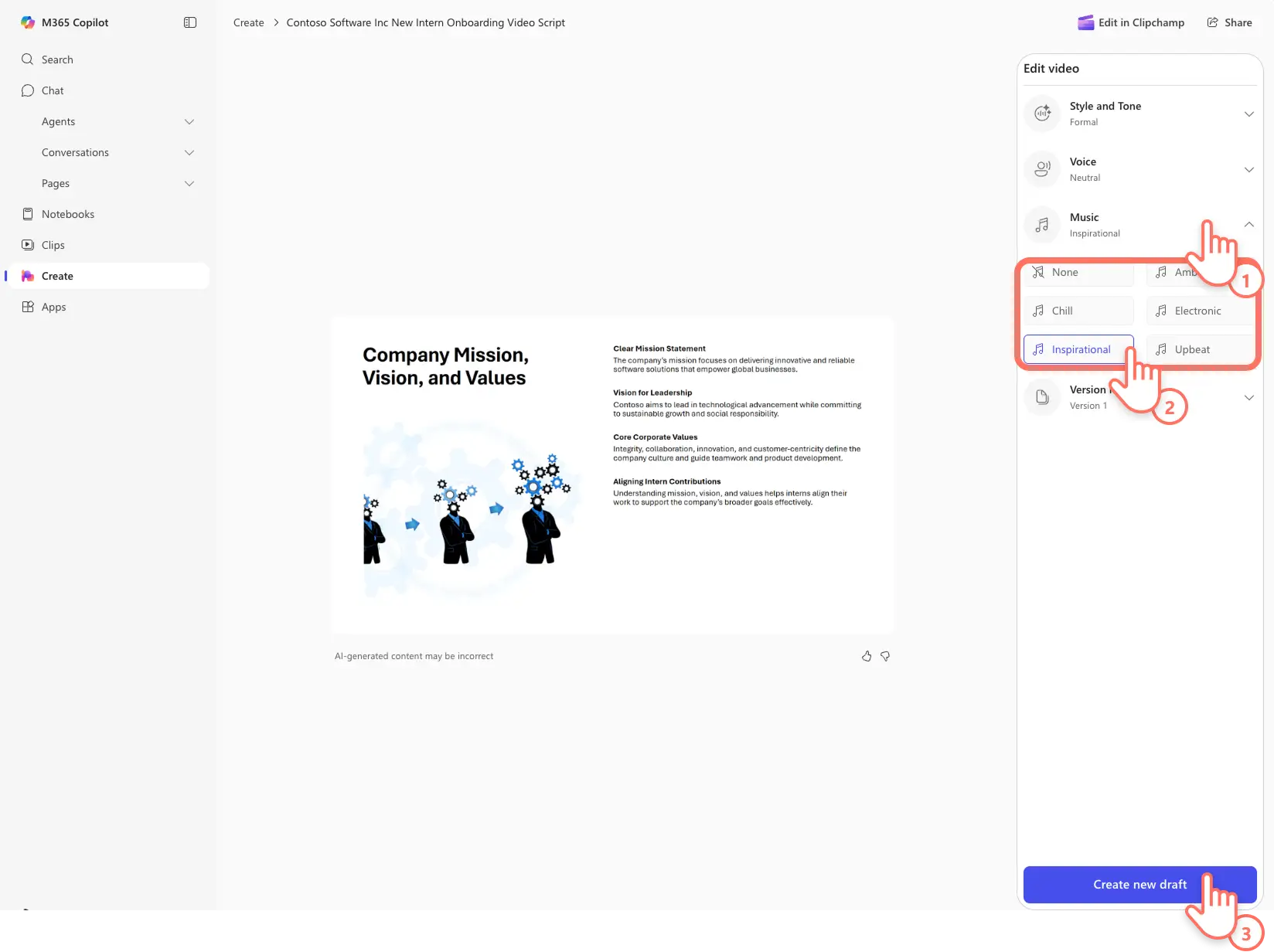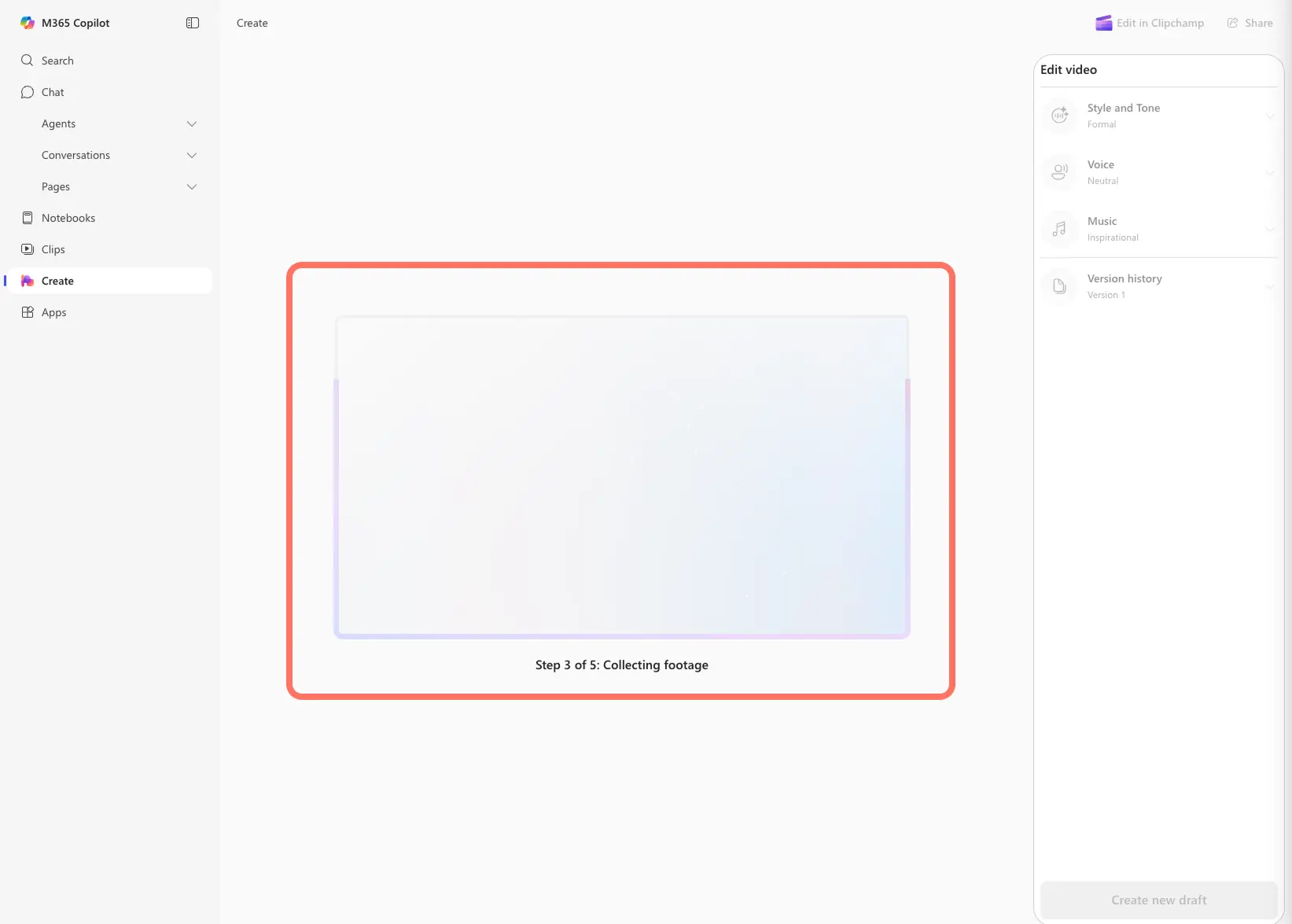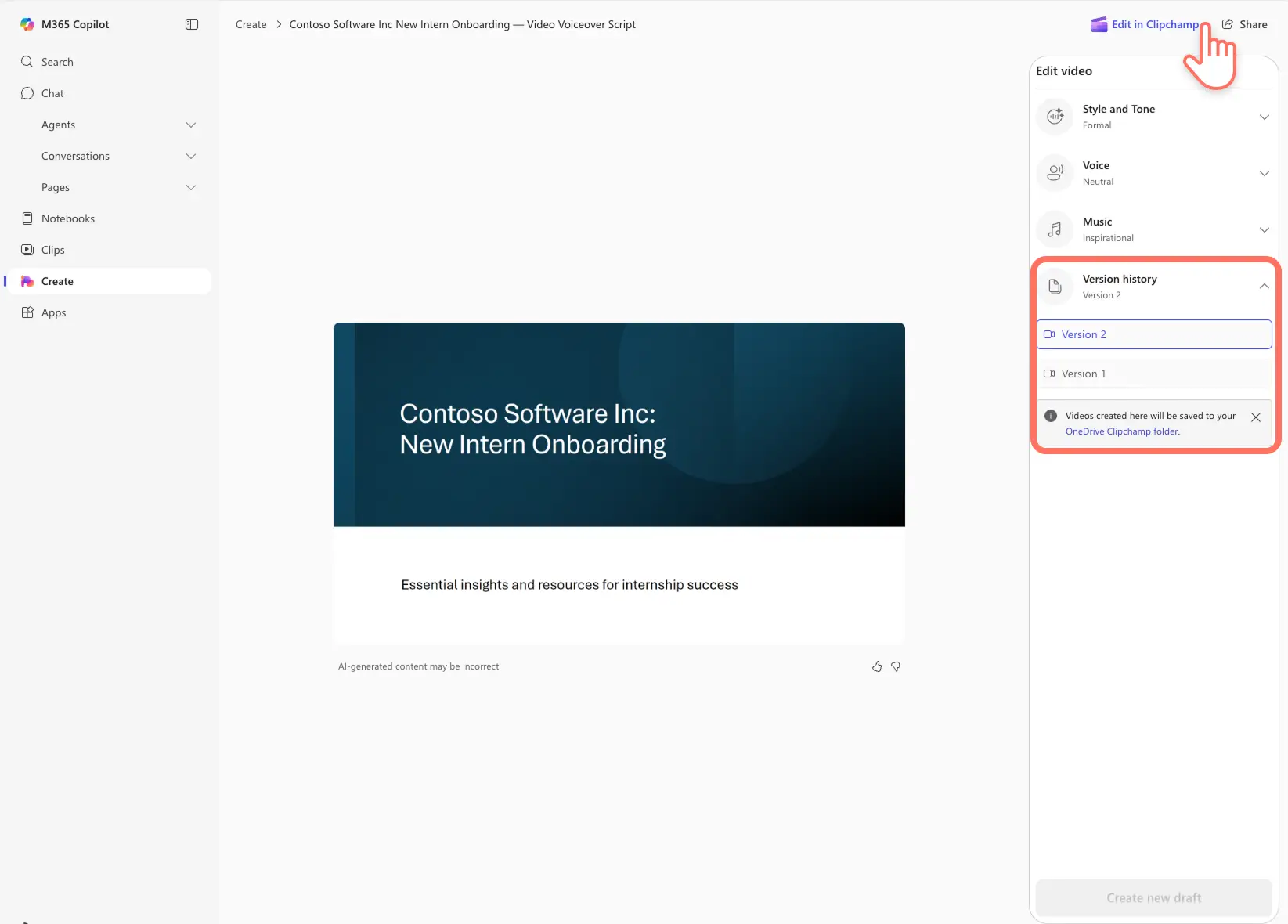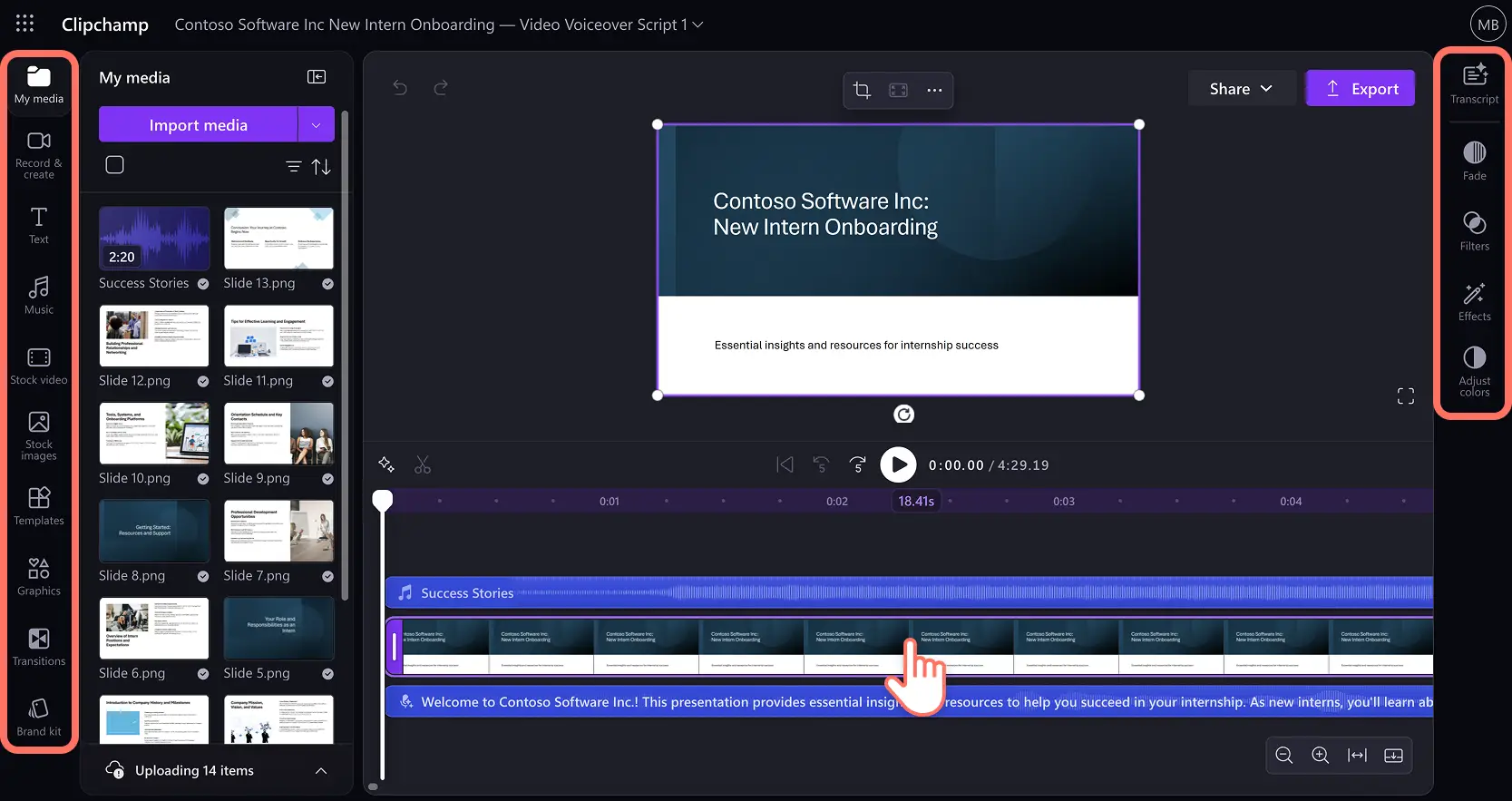Attenzione! Gli screenshot in questo articolo provengono da Clipchamp per account di istituti di istruzione e gli stessi principi si applicano a Clipchamp per account di lavoro. È possibile che nel caso di Clipchamp per account personali si applichino principi diversi.Scopri di più.
In questa pagina
Migliorare le comunicazioni sul luogo di lavoro trasformando le presentazioni di PowerPoint in video facili da seguire.È possibile inviare messaggi e contenuti informativi in modo chiaro e accattivante usando i video narrati creati dalle diapositive.
Usare questa funzionalità basata sull'intelligenza artificiale per creare riepiloghi video da condividere con i colleghi, utilizzare le diapositive con video digeribili o creare una prima bozza per un progetto video.
Informazioni su come creare un video da un powerpoint con Microsoft Copilot e Clipchamp per il lavoro, senza competenze di modifica video necessarie, ed esplorare cinque modi efficaci per usare le presentazioni video.
Come generare un video da una presentazione di PowerPoint
Passaggio 1. Caricare una presentazione e scrivere una richiesta
Passa a Microsoft 365 Creare e accedere al proprio account aziendale.Scegliere l'opzione Crea sulla barra degli strumenti, quindi selezionare il pulsante Crea video.Viene visualizzata una casella di descrizione in cui gli utenti possono descrivere un video per creare un video con Copilot, insieme a un pulsante per aggiungere un file di PowerPoint.Tieni presente che l'hub Crea è attualmente disponibile solo per gli utenti commerciali (Entra ID) con un Licenza Copilot.Le presentazioni di PowerPoint devono avere note del relatore per generare una voceover video.
Immettere un prompt per descrivere le esigenze del video della presentazione.Un buon prompt può essere costituito dall'obiettivo del video, del pubblico di destinazione e di altre esigenze informative.
Scegliere quindi il pulsante aggiungi un file di PowerPoint per visualizzare il menu a discesa in cui è possibile visualizzare le presentazioni modificate di recente o eseguire ricerche direttamente dal titolo.Quando sei pronto, seleziona il pulsante Crea per iniziare a convertire PowerPoint in un video con commenti audio.Il video inizierà a generare.
Passaggio 2.Visualizzare in anteprima e personalizzare una presentazione video generata dall'intelligenza artificiale
Rivedere la presentazione video generata dall'intelligenza artificiale, in particolare la voce IA per assicurarsi che soddisfi le esigenze video.Per personalizzare la presentazione video, selezionare lo stile e il tono nel pannello delle proprietà modifica video.
Qui gli utenti possono modificare la formalità del Voiceover generato dall'IA.Scegli tra tono formale, bilanciato e informale per la voiceover.Si adatta ai video sul posto di lavoro come le presentazioni dei prodotti e i report mensili, mentre bilanciati e casuali si adattano ai video delle risorse umane e di onboarding e agli aggiornamenti settimanali del team.È consigliabile continuare a personalizzare altri elementi del video prima di generare il video aggiornato.
Passaggio 3.Aggiornare la voce voiceover dell'intelligenza artificiale
Successivamente, modificare la voce dell'intelligenza artificiale in base alle esigenze del contenuto della presentazione selezionando voce nel pannello delle proprietà modifica video.Scegli tra opzioni femminili, maschili e neutrali.Le voci IA rendono le presentazioni video aziendali sono coerenti e professionali, rendendo i contenuti giornalieri più impressionanti.
Passaggio 4. Modificare la musica di sottofondo del video
Seleziona la musica dal pannello delle proprietà modifica video per visualizzare una selezione di tracce audio di sottofondo appropriate per il lavoro.Fare clic su un brano musicale per visualizzarlo in anteprima e selezionarlo per rendere più dinamica la presentazione video.Scegli tra brani ambientali, allegri, di ispirazione e più brani senza copyright.
Questo è l'ultimo passaggio di personalizzazione, quindi fare clic sul pulsante Crea nuova bozza per generare una nuova presentazione video.
Passaggio 5.Rigenerare la presentazione video
Copilot rigenera il video con tutte le modifiche necessarie usando Clipchamp.
Per guardare la presentazione del video finale, fare clic sul pulsante Riproduci visualizzato quando si passa il puntatore del mouse sul video.La cronologia delle versioni conserva le bozze che semplificano il confronto dei video.I video verranno salvati automaticamente nella cartella Clipchamp di OneDrive.
Se vuoi apportare ulteriori modifiche al video, seleziona il pulsante modifica in Clipchamp.
La presentazione video verrà aperta in Microsoft Clipchamp per lavoro, un editor video facile da registrare, modificare e condividere video sul luogo di lavoro.Continua a perfezionare il video generato dall'intelligenza artificiale aggiungendo il logo del tuo marchio, la grafica per il coinvolgimento o l'aggiunta di sottotitoli.
Guarda questo tutorial per principianti per padroneggiare la modifica di video in Clipchamp per lavoro.
Cinque modi per usare AI PowerPoint per creare video
Comprendere il contenuto della presentazione convertendo presentazioni complesse in presentazioni concise riepiloghi video aziendali per imparare rapidamente le informazioni e i concetti chiave.
Migliorare le esperienze di onboarding trasformando le diapositive di criteri e procedure in coinvolgenti Guide video delle risorse umane a cui i nuovi dipendenti possono accedere e comprendere facilmente.
Aumentare la produttività convertendo le diapositive riepilogative mensili in presentazioni video, consentendo ai membri del team di aggiornarsi in modo asincrono ovunque ci si trovi.
Guida gli spettatori attraverso contenuti informativi come processi e trasformandoli in presentazioni video con voce o commenti ai.
Condividere una presentazione di proposta in un formato di video dettagliato dopo qualsiasi riunione in modo che i clienti possano rivedere rapidamente i punti chiave.
Aumentare la produttività sul lavoro creando un video da PowerPoint usando l'intelligenza artificiale.Scopri altri modi per sfruttare l'intelligenza artificiale e Clipchamp per lavorare per realizzare video aziendali incredibili, come l'aggiunta di moduli a un video oppure narrando una presentazione di PowerPoint.
Introduzione a Microsoft 365 Crea e Clipchamp per il lavoro.
Domande frequenti
L'hub Create di Microsoft 365 è gratuito?
L'hub Crea è attualmente disponibile solo per gli utenti commerciali (Entra ID) con un Licenza Copilot.
È possibile convertire una presentazione di PowerPoint in un video?
Per il funzionamento della generazione di video, assicurarsi che la presentazione di PowerPoint che si vuole trasformare in video non abbia un'etichetta di riservatezza, tra cui "nessuna protezione".
Il video voiceover può essere generato in più lingue?
Il voiceover può essere generato da una sola lingua per ogni presentazione video.Copilot deduce la lingua dalla prima diapositiva della presentazione di PowerPoint.